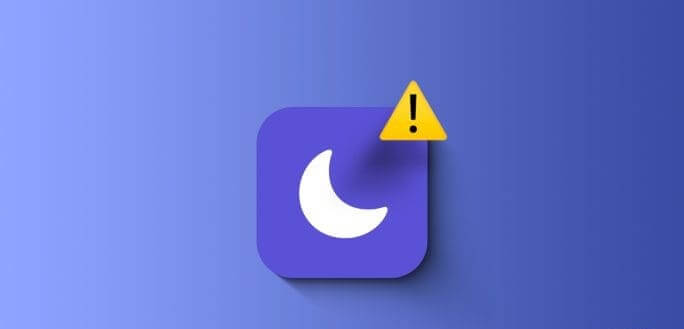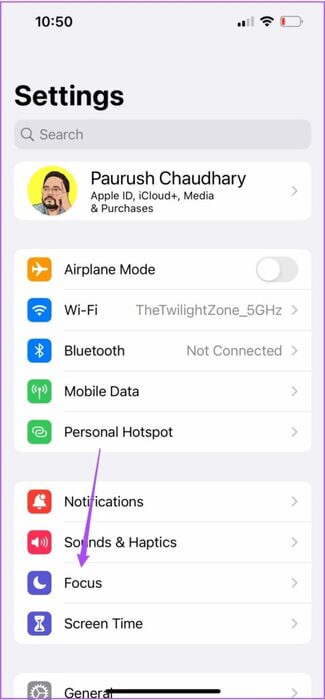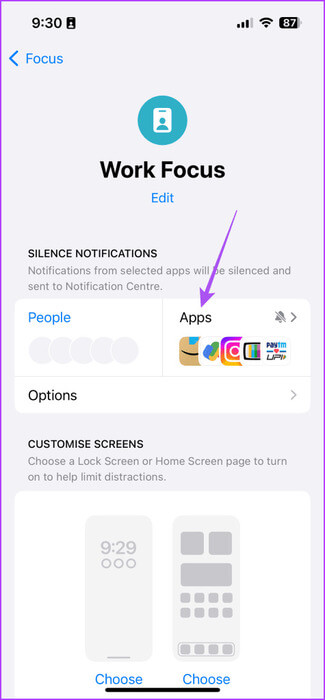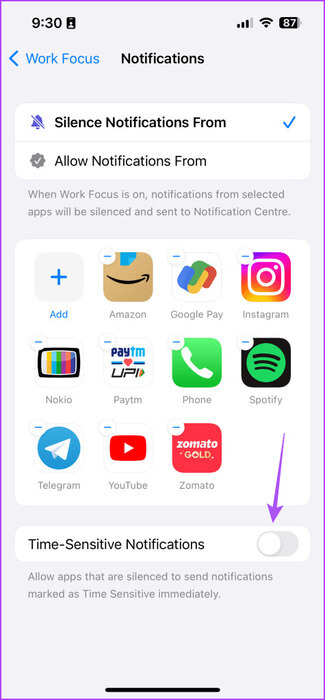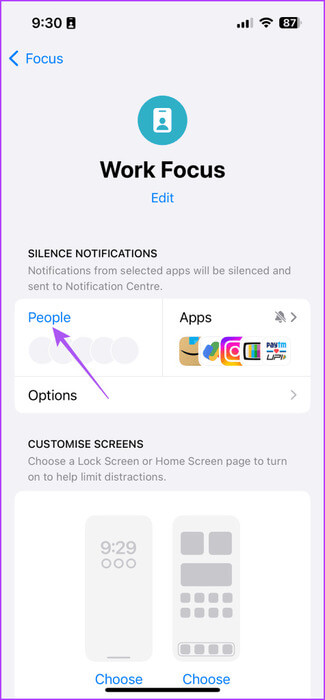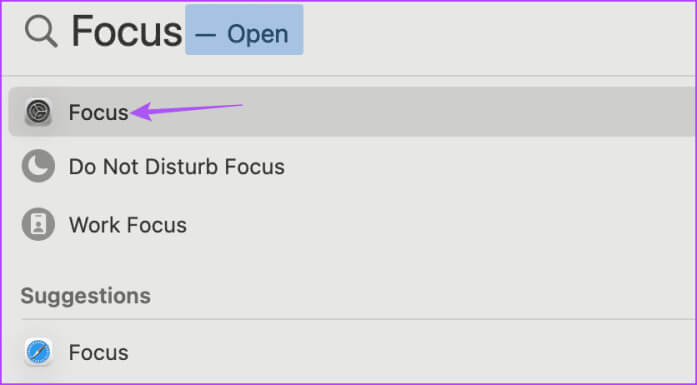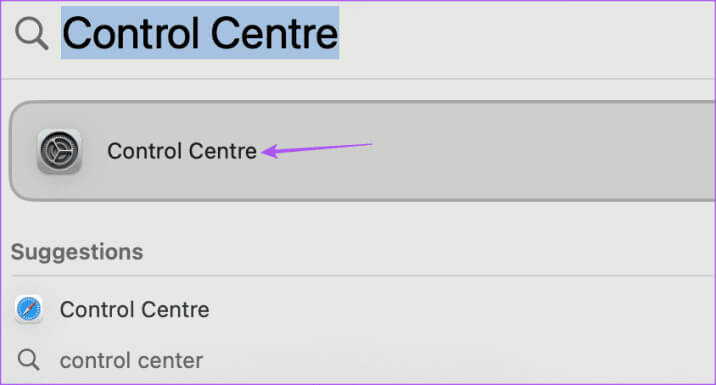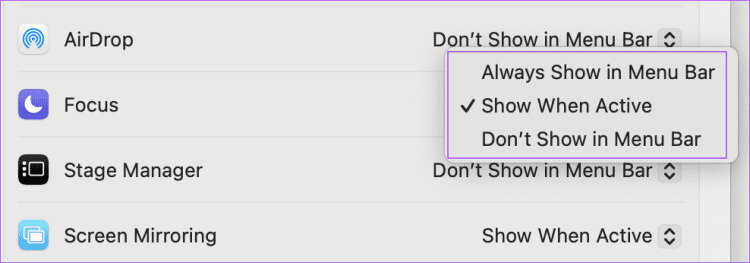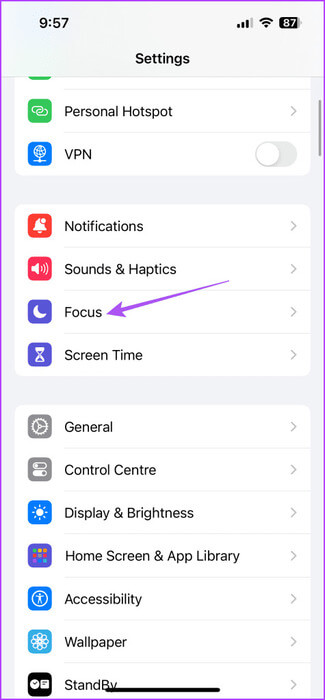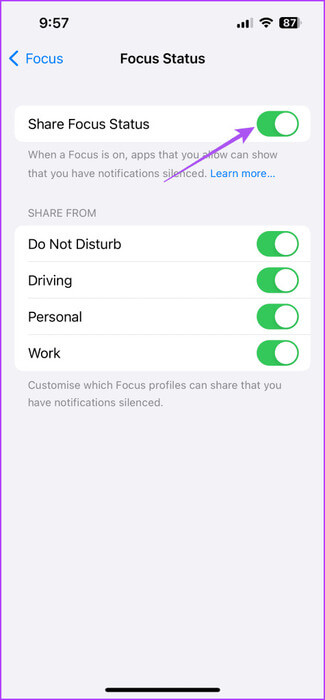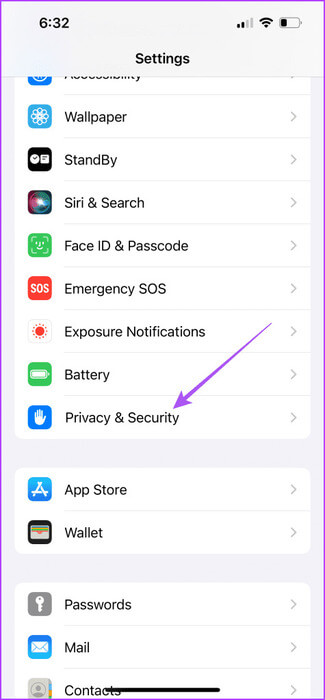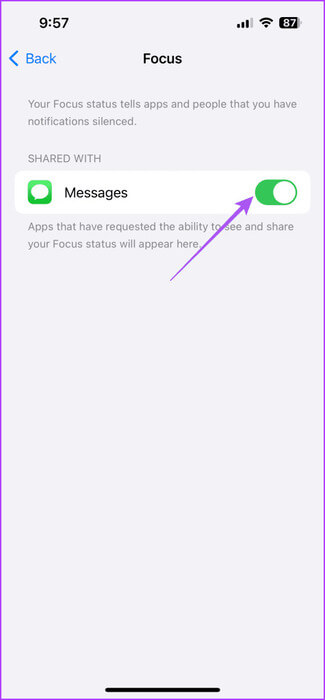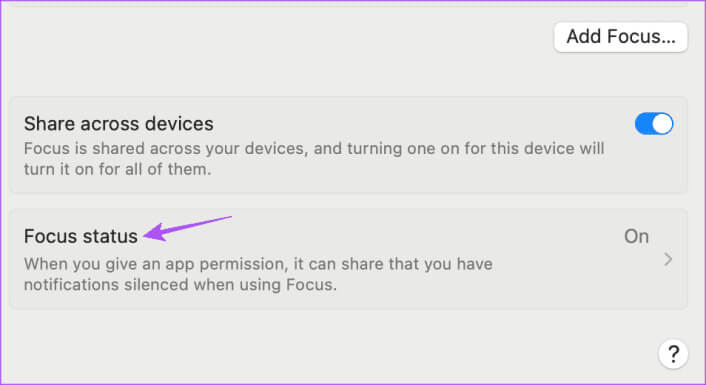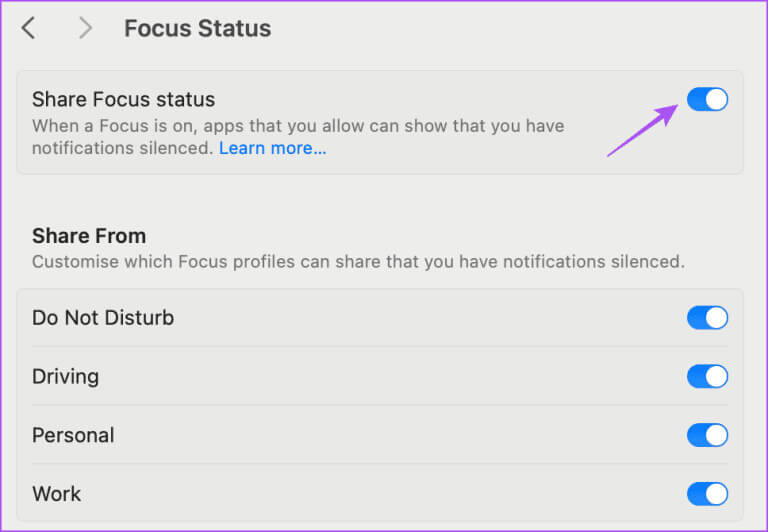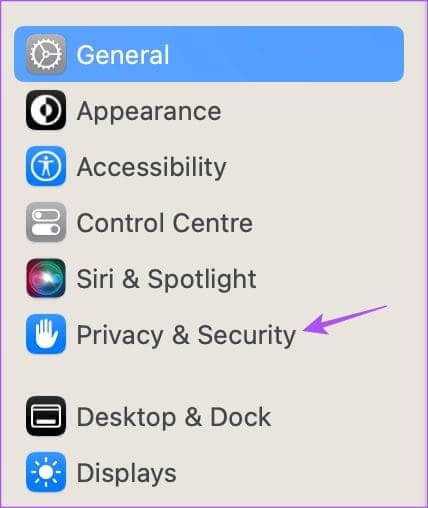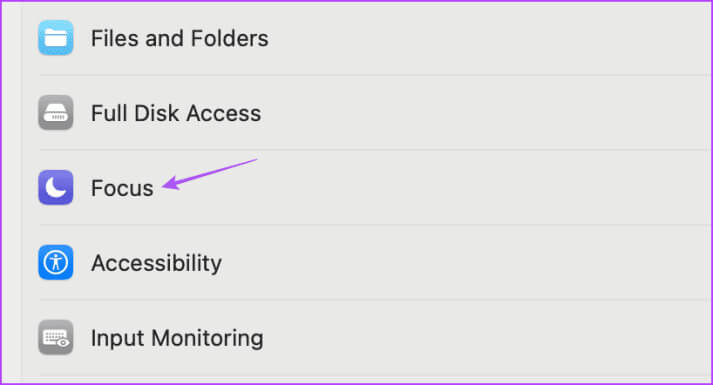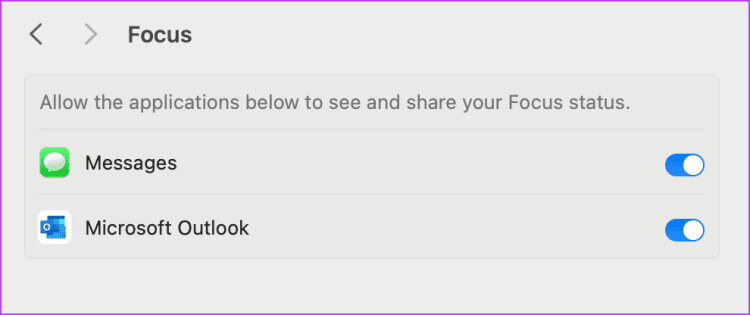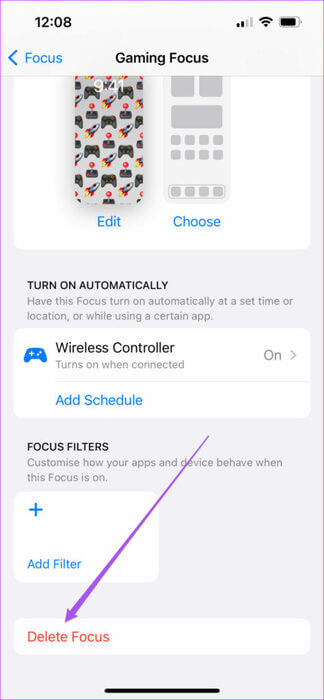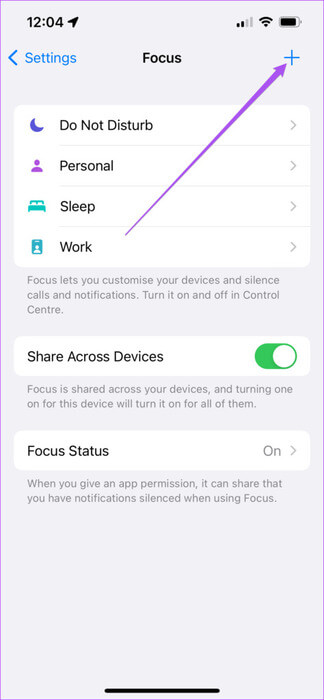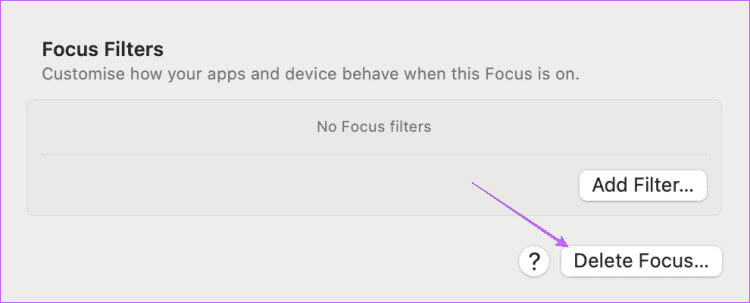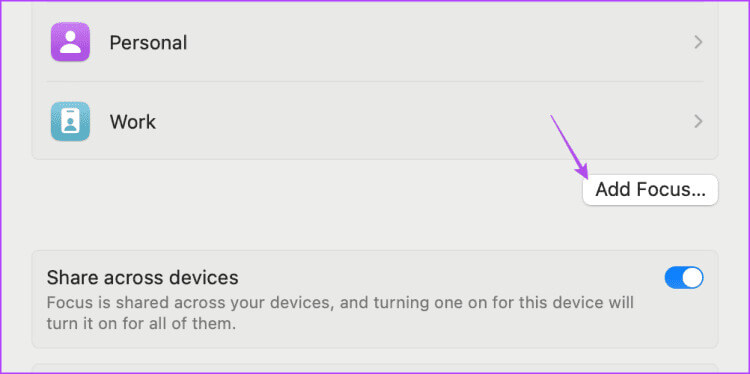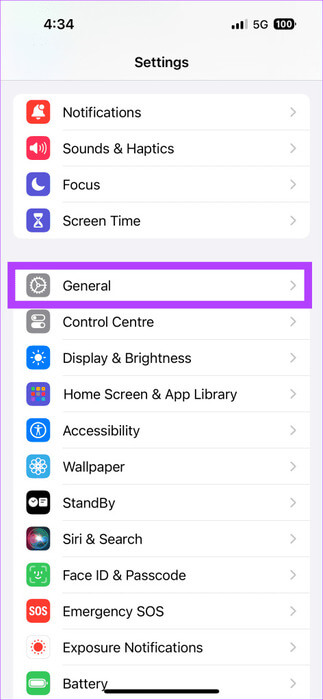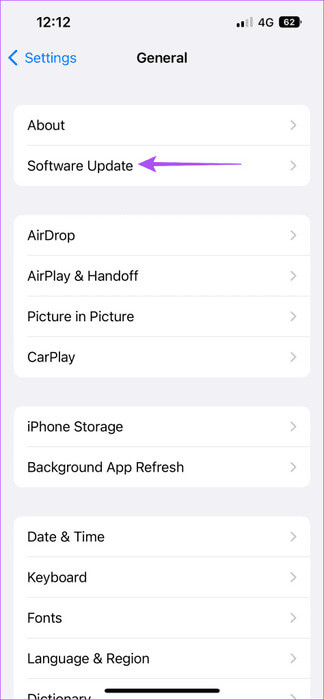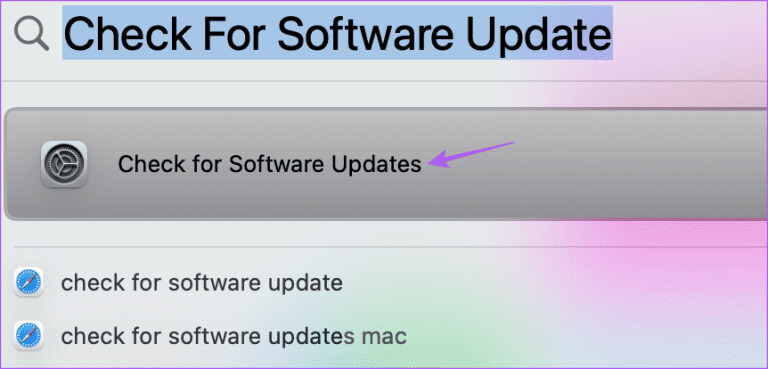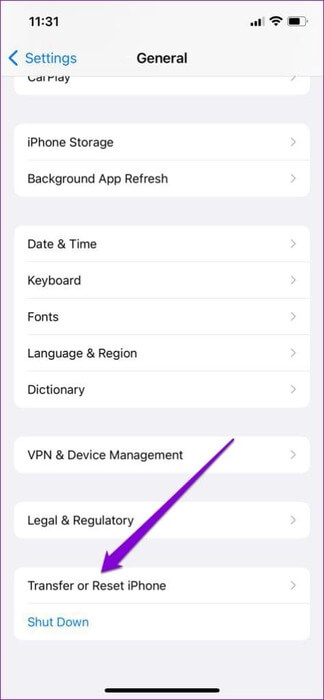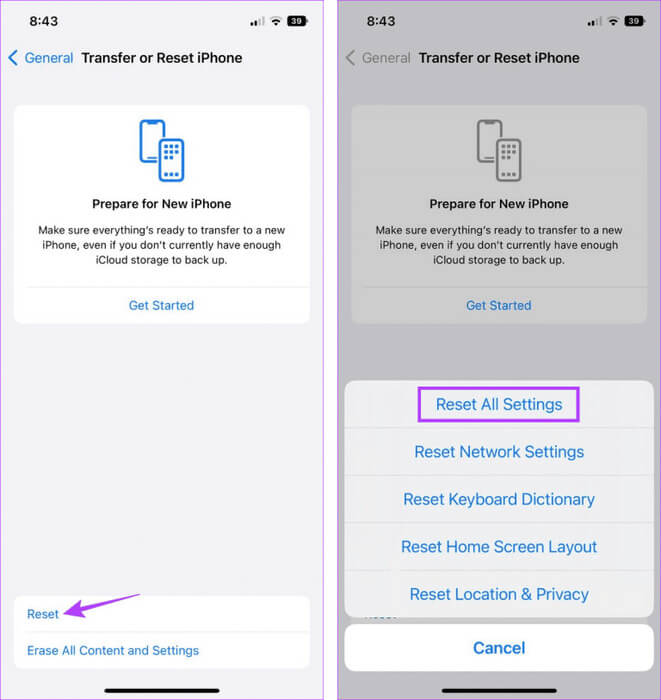Les 7 principaux correctifs pour le mode Focus ne fonctionnent pas sur iPhone, iPad et Mac
Comme son nom l'indique, permettons Mode mise au point sur votre iPhone Ou iPad ou Mac. Un environnement sans distraction pour travailler. Vous pouvez bloquer les notifications d'applications spécifiques et les appels de contacts spécifiques en activant le mode focus.
Certains utilisateurs ont signalé avoir reçu des notifications même lorsque le mode Focus est activé. C'est plutôt étrange lorsque cela se produit, car cela va à l'encontre du but de se concentrer. Voici quelques méthodes de dépannage pour vous aider à corriger le mode Focus qui ne fonctionne pas sur iPhone, iPad et Mac.
1. Vérifiez les applications et les contacts autorisés
En commençant par la solution de base, vous devez vérifier de quelles applications et contacts vous pouvez recevoir des notifications dans votre mode de mise au point préféré. Voici comment.
sur iPhone et iPad
Étape 1: Ouvrir une application Paramètres sur votre iPhone ou iPad et appuyez sur Concentrez.
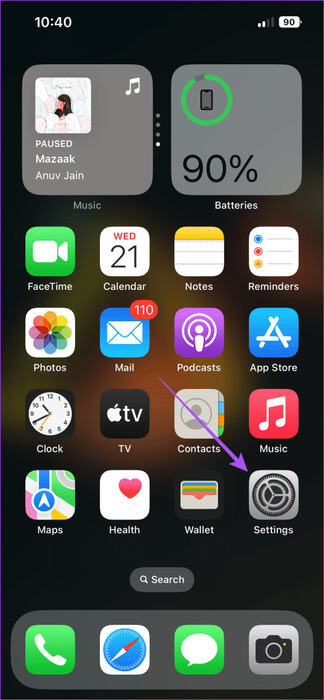
Étape 2: Sélectionner Mode de mise au point que vous souhaitez activer sur votre iPhone ou iPad.
Étape 3: Clique sur Les applications Sélectionnez les applications pour lesquelles vous souhaitez être informé.
Vous pouvez désactiver les notifications urgentes si vous en recevez trop.
Étape 4: Revenez en arrière et appuyez sur personnes.
Étape 5: Départ Les contacts Qui est autorisé à recevoir des notifications ou n'est pas autorisé à recevoir des notifications.
Sur votre Mac
Étape 1: Appuyez sur le raccourci clavier Commande + Barre d'espace pour ouvrir Recherche SpotlightEt le type Se concentrer, Puis appuyez sur Revenir.
Étape 2: Cliquez Nom du mode de mise au point Que vous avez activé sur votre Mac.
Étape 3: Cliquez « Personnes silencieuses » et « contacts silencieux » Pour vérifier qui est autorisé ou supprimé de votre mode focus.
2. Vérifiez les paramètres du centre de contrôle (MAC)
Si l'icône du mode Focus est manquante sur votre Mac, vérifiez les paramètres de votre Control Center. Après avoir activé le mode Focus, son icône sera visible dans la barre de menu de votre Mac.
Étape 1: Appuyez sur le raccourci clavier Commande + Barre d'espace pour ouvrir Recherche SpotlightEt le type Control CenterEt appuyez sur Revenir.
Étape 2: Cliquez Les options Situé à côté de Focus Within Unités du centre de contrôle.
Étape 3: Assurez-vous de lui permettre d'apparaître Icône du mode de mise au point Dans la barre de menu.
3. Vérifiez les paramètres d'état de la mise au point
Lorsque le mode de mise au point est activé, l'état de la mise au point apparaît dans des applications telles que Messages sur iPhone, iPad et Mac. Cela alerte vos contacts lorsqu'ils souhaitent vous contacter. Ainsi, vous pouvez vérifier si le partage du statut de focus avec vos contacts est autorisé.
sur iPhone et iPad
Étape 1: Ouvrir une application Paramètres sur votre iPhone ou iPad et appuyez sur Concentrez.
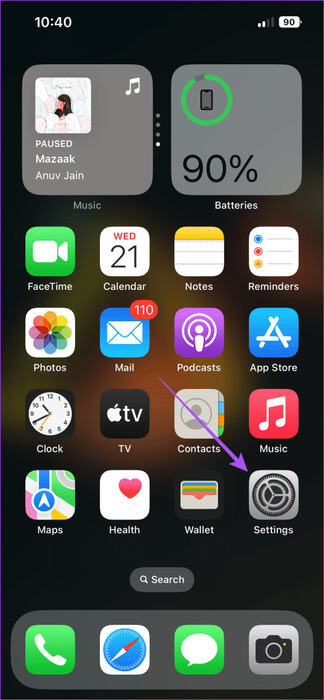
Étape 2: Sélectionner Nom du mode de mise au point.
Étape 3: Clique sur état de mise au point Et vérifiez si vous avez activé l’état de partage de focus.
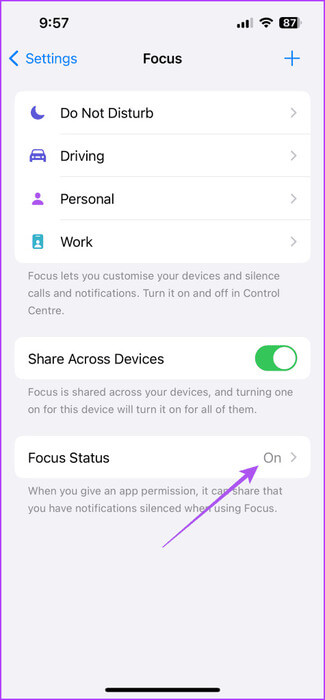
Vous pouvez également vérifier si d'autres modes de mise au point sont activés.
Étape 4: Revenez à l'écran précédent et sélectionnez Confidentialité et sécurité.
Étape 5: Clique sur Focus Et assurez-vous de sélectionner Application de messagerie Pour partager Focus Stus avec vos contacts.
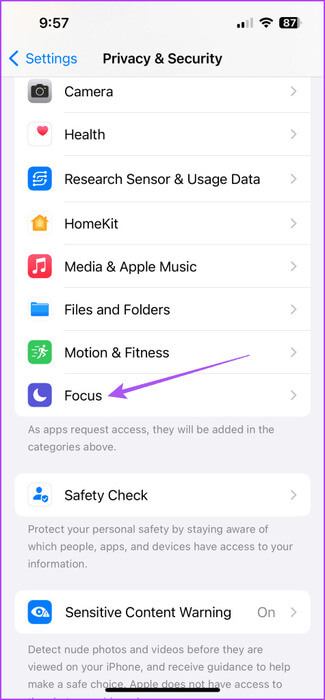
Sur votre Mac
Étape 1: Appuyez sur le raccourci clavier Commande + Barre d'espace pour ouvrir Recherche SpotlightEt le type Se concentrer, Puis appuyez sur Revenir.
Étape 2: Cliquez état de mise au point De la partie droite.
Étape 3: Assurez-vous que la bascule à côté est activée Partage de l'état du focus Et vérifiez si tous les modes de mise au point sont sélectionnés pour le même.
Étape 4: Après cela, cliquez sur Confidentialité et sécurité Dans le menu de gauche.
Étape 5: Faites défiler vers le bas et sélectionnez Mise au point Sur le côté droit.
Étape 6: Activer Toutes les applications dans lequel vous souhaitez partager l’état de focus.
4. Supprimez et ajoutez à nouveau le mode de mise au point
Si le mode Focus n'est pas activé, vous pouvez essayer de le supprimer et de l'ajouter à nouveau sur votre iPhone, iPad ou Mac.
sur iPhone et iPad
Étape 1: Ouvrir une application Paramètres sur votre iPhone ou iPad et appuyez sur Concentrez.
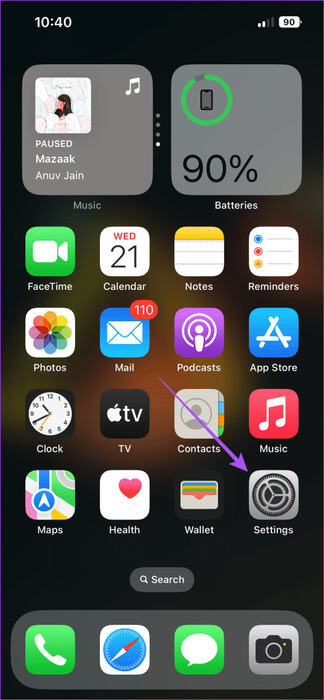
Étape 2: Clique sur Nom du mode de mise au point et sélectionnez celui que vous souhaitez supprimer supprimer le focus en bas.
Étape 3: Appuyez sur l'icône "Plus" dans le coin supérieur droit et ajoutez à nouveau votre mode de mise au point pour vérifier si le problème est résolu.
Sur votre Mac
Étape 1: Clique sur Commande + barre d'espace Pour ouvrir Recherche SpotlightEt le type Se concentrer, Puis appuyez sur Revenir.
Étape 2: Cliquez sur le mode de mise au point que vous souhaitez supprimer.
Étape 3: Faites défiler et cliquez "Supprimer le focus" Dans le coin inférieur droit.
Étape 4: Cliquez "Ajouter le focus" Pour ajouter à nouveau le mode de mise au point et vérifier si le problème est résolu.
5. Mettez à jour la version du logiciel
Si le mode Focus ne fonctionne toujours pas, vous pouvez essayer d'installer la dernière version du logiciel sur votre appareil Apple. Cela devrait éliminer les bugs à l'origine de ce problème en mode focus.
Mettre à jour iOS et iPadOS
Étape 1: Ouvrir une application Paramètres sur votre iPhone ou iPad et appuyez sur Général
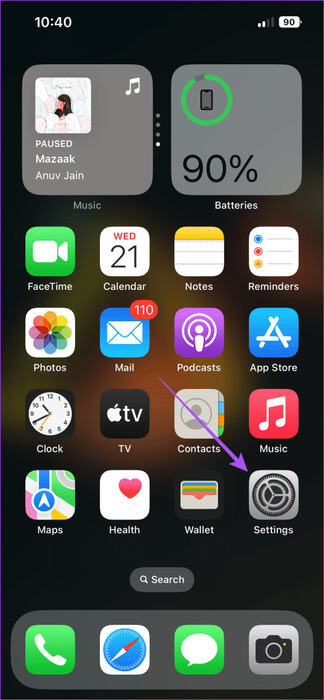
Étape 2: Sélectionner Mise à jour du logiciel Installez-le si disponible.
Mettre à jour macOS
Étape 1: Appuyez sur le raccourci clavier Commande + Barre d'espace pour ouvrir recherche de projecteurs, Et tapez Vérifier les mises à jour logiciellesEt appuyez sur Revenir.
Étape 2: Si disponible mettre à jour, Téléchargez et installez-le.
Étape 3: Ensuite, vérifiez si le problème est résolu.
6. Utilisez le mode sans échec sur votre MAC
Le mode sans échec est une méthode de dépannage intégrée pour vous aider à résoudre les problèmes liés aux applications et fonctionnalités du système. Si le mode Focus ne fonctionne toujours pas sur votre Mac, vous pouvez essayer de démarrer votre Mac en mode sans échec. Cela empêchera toute interférence d'applications tierces lors du démarrage de votre Mac. Vous pouvez vous référer à votre message pour savoir comment Utilisez le mode sans échec sur votre Mac.
7. RÉINITIALISER TOUS LES PARAMÈTRES SUR IPHONE ET IPAD
Sur votre iPhone ou iPad, vous pouvez réinitialiser tous les paramètres si le problème persiste. Cela restaurera toutes les fonctionnalités et applications à leurs paramètres par défaut.
Étape 1: Ouvrir une application Paramètres sur votre iPhone ou iPad et appuyez sur Public.
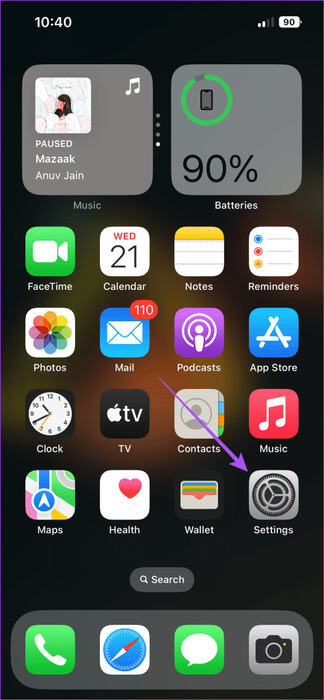
Étape 2: Faites défiler vers le bas et sélectionnez Transférer ou réinitialiser un iPhone/iPad.
Étape 3: Clique sur Réinitialiser Et sélectionnez Réinitialiser tous les réglages.
Étape 4: Suivre Revendications qui apparaissent à l’écran pour terminer les étapes. Vérifiez ensuite si le problème est résolu.
Récupérez votre concentration
Ces solutions résolvent le problème du mode de mise au point qui ne fonctionne pas sur iPhone, iPad et Mac. Une autre façon de vous aider à mieux vous concentrer pendant que vous travaillez est Jouer des sons de fond. Vous pouvez choisir parmi des sons tels que Dark Noise, Bright Noise, Ocean, Rain et Stream pour vous isoler des sons environnants.